为Windows Server 2012 R2指定授权服务器
Posted
tags:
篇首语:本文由小常识网(cha138.com)小编为大家整理,主要介绍了为Windows Server 2012 R2指定授权服务器相关的知识,希望对你有一定的参考价值。
为Windows Server 2012 R2指定授权服务器
在Windows Server 2008 R2的终端服务中,可以手动指定授权服务器,而在Windows Server 2012 R2中,默认只能通过"远程桌面连接服务"管理器,指定授权服务器,而要使用远程桌面连接服务管理器,则需要安装一系列的组件,但大多数的时候,我们只是想配置一台"远程桌面会话主机",不想要安装"远程桌面网关服务"、"远程桌面Web代理"这些组件,那么,有没有办法和Windows Server 2008 R2一样,为Windows Server 2012 R2的"远程桌面会话主机"手动指定授权服务器呢?本文将介绍这一内容。
在本示例中,Active Directory的域名是heuet.com,Active Directory服务器的IP地址是172.16.17.1,我们在这台主机上安装了"RD授权服务",并已经安装了许可。在网络中有另外一台Windows Server 2012 R2,已经加入到域,并安装了"RD会话主机服务",接下来我们在这台Windows Server 2012 R2指定"RD授权主机"。
(1)在准备用作RD会话主机的计算机上,打开"服务器管理器",选择"添加角色和功能",如图1-1所示。
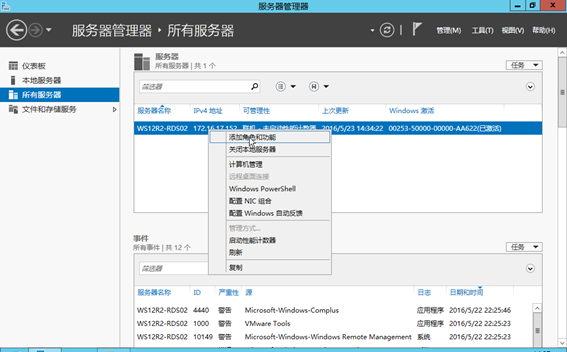
图1-1 添加角色和功能
(2)在"选择安装类型"对话框,选择"基于角色或基于功能的安装",如图1-2所示。
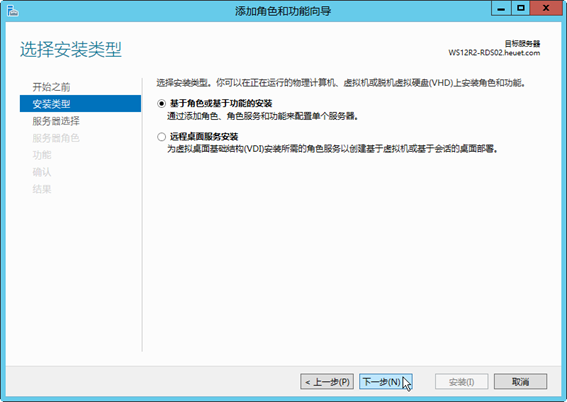
图1-2 选择安装类型
(3)在"选择角色服务"对话框,选择"远程桌面服务",如图1-3所示。
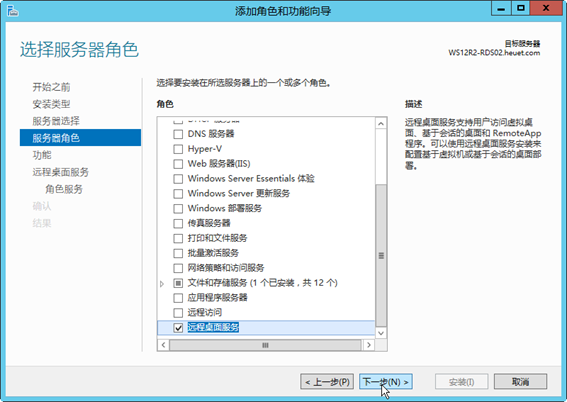
图1-3 远程桌面服务
(4)在"远程桌面服务→选择角色服务"对话框,选中"远程桌面会话主机",如图1-4所示。
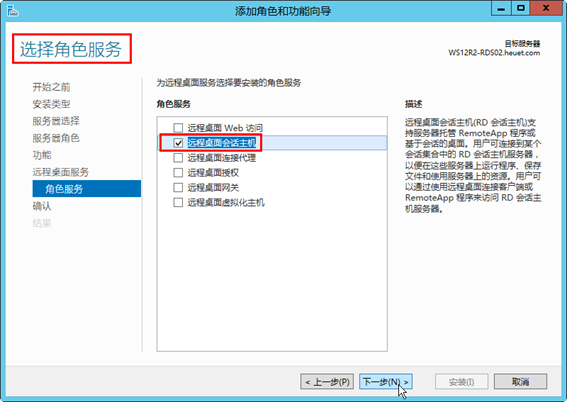
图1-4 远程桌面会话主机
(5)安装完成后,重新启动,再次进入系统之后,打开"RD授权诊断程序",可以看到,当前远程桌面会话主机没有指定RD授权服务,如图1-5所示。
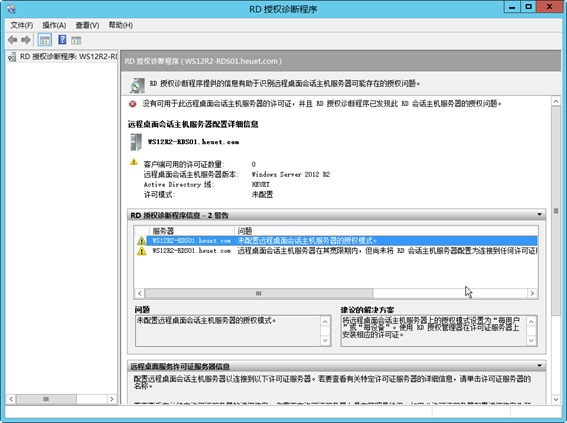
图1-5 RD授权诊断程序
接下来在这台计算机上,执行gpedit.msc,修改组策略,主要步骤如下。
(1)打开"本地组策略编辑器",在"计算机配置→管理模板→Windows组件→远程桌面服务→远程桌面会话主机→授权"中,双击右侧的"使用指定的远程桌面许可证服务器",如图1-6所示。
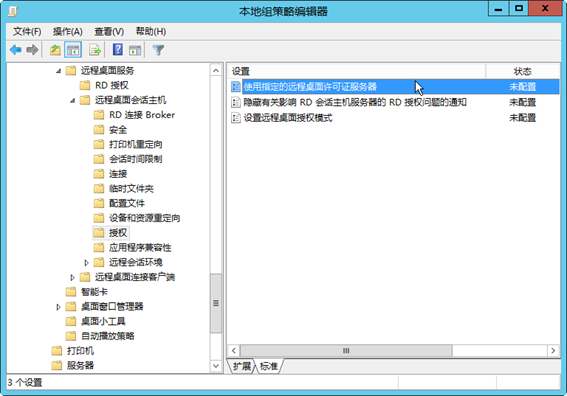
图1-6 授权
(2)在"使用指定的远程桌面许可证服务器"对话框中,选中"己启用",并在"要使用的许可证服务器"文本框中,输入RD授权服务器的计算机名或IP地址,在此输入172.16.17.1,如图1-7所示。之后单击"下一设置"按钮。
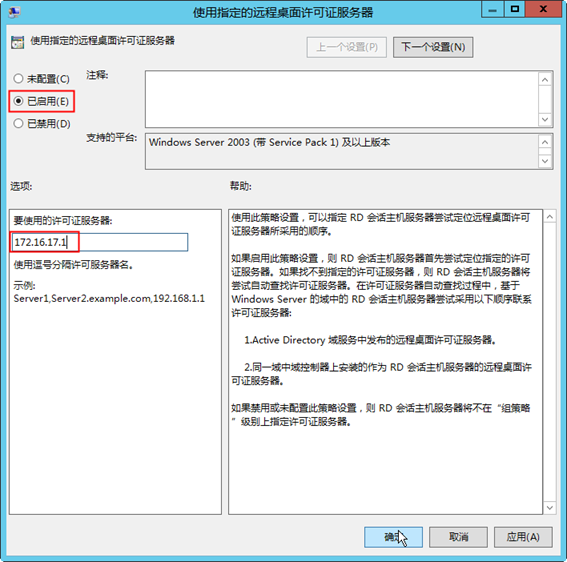
图1-7 指定RD授权服务器
(3)打开"隐藏有关影响RD会话主机服务器的RD授权问题的通知"对话框,选中"己启用",如图1-8所示。之后单击"下一设置"按钮。
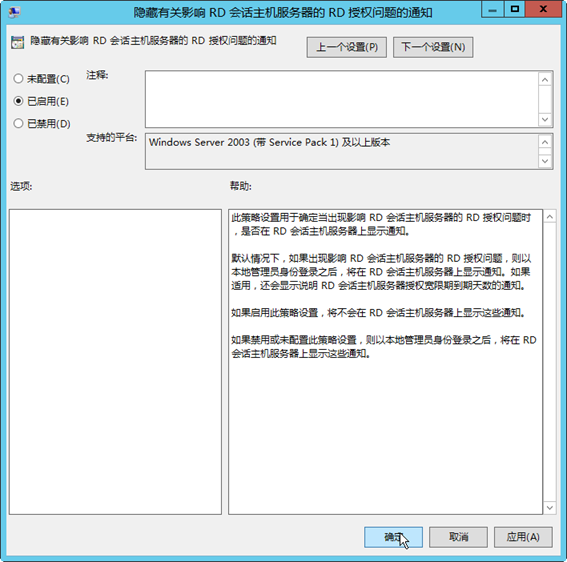
图1-8 隐藏通知
(4)在"设置远程桌面授权模式"对话框,选中"己启用",并在"指定RD会话主机服务器的授权模式"下拉列表中选择"按用户",如图1-9所示。之后单击"确定"按钮,完成设置。
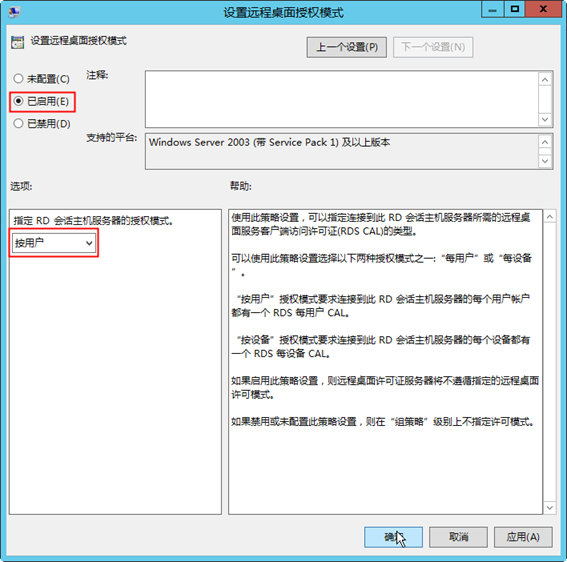
图1-9 指定远程桌面授权模式
关闭本地组策略编辑器,打开命令提示窗口,执行gpupdate /force,刷新本地策略。
再次打开"RD授权诊断程序",可以看到当前RD会话主机已经指定并连接到RD授权服务,如图1-10所示。
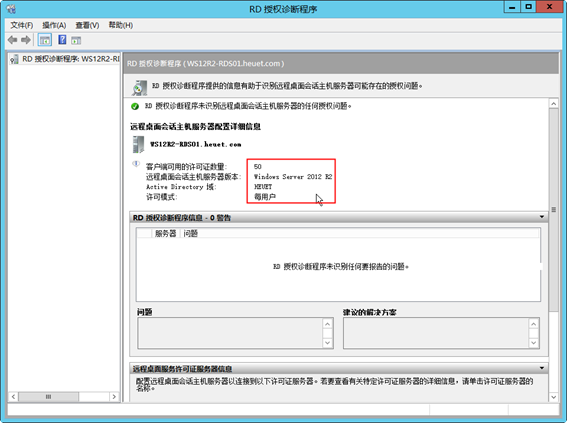
图1-10 RD授权诊断程序
1.2 修改默认组策略指定RD授权服务
如果网络中有多台RD会话主机,管理员也可以通过修改系统默认的组策略,为终端服务器统一指定RD授权服务,这样就不需要再在每台RD会话主机一一配置。主要步骤如下。
(1)在Active Directory服务器中,打开"组策略管理",右击"Default Domain Policy",选择"编辑"如图1-2-1所示。
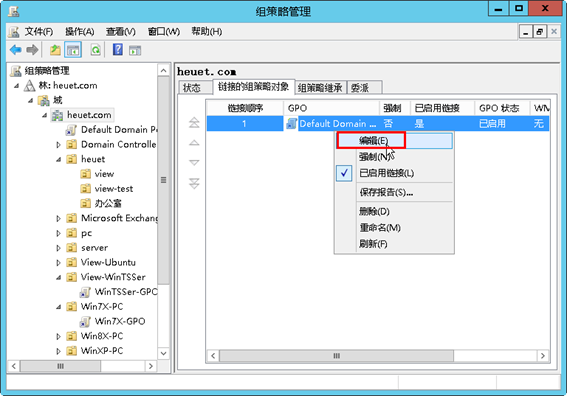
图1-2-1 编辑默认域策略
(2)在"计算机配置→管理模板→Windows组件"中双击"远程桌面服务",如图1-2-2所示。
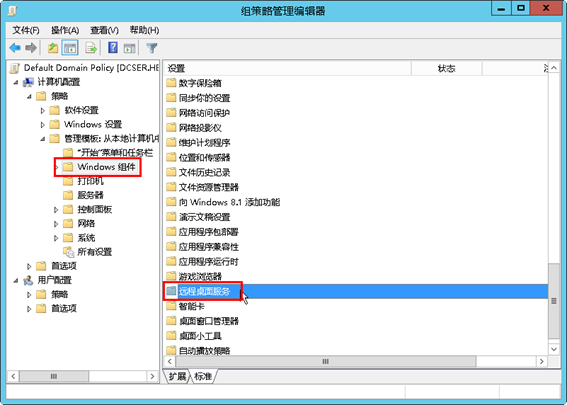
图1-2-2 远程桌面服务
(3)在"远程桌面服务→远程桌面会话主机→授权"中,双击右侧的"使用指定的远程桌面许可证服务器",如图1-2-3所示。
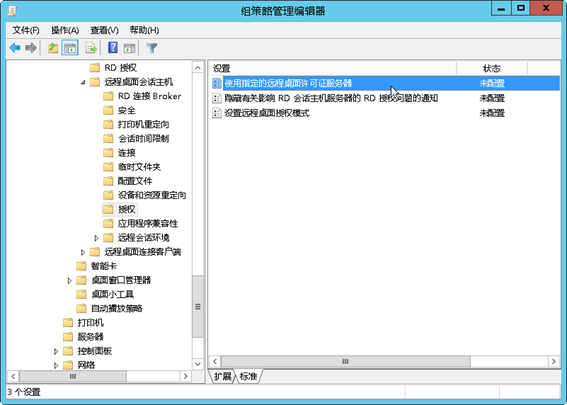
图1-2-3 授权
(4)在"使用指定的远程桌面许可证服务器"对话框中,选中"己启用",并在"要使用的许可证服务器"文本框中,输入RD授权服务器的计算机名或IP地址,在此输入172.16.17.1,如图1-2-4所示。之后单击"下一设置"按钮。
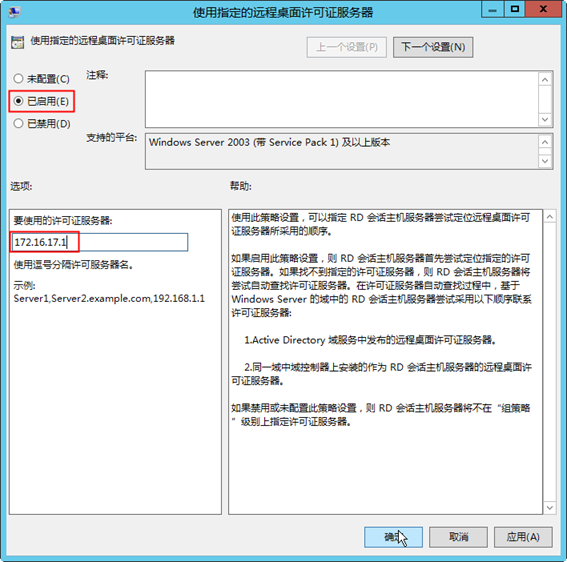
图1-2-4 指定RD授权服务器
(5)打开"隐藏有关影响RD会话主机服务器的RD授权问题的通知"对话框,选中"己启用",如图1-2-5所示。之后单击"下一设置"按钮。
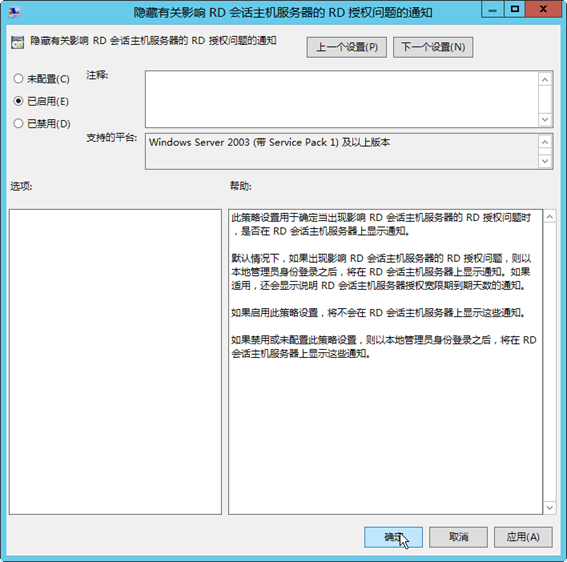
图1-2-5 隐藏通知
(6)在"设置远程桌面授权模式"对话框,选中"己启用",并在"指定RD会话主机服务器的授权模式"下拉列表中选择"按用户",如图1-2-6所示。之后单击"确定"按钮,完成设置。

图1-2-6 指定远程桌面授权模式
(7)关闭组策略编辑器,打开命令提示窗口,执行gpupdate /force,刷新域策略,如图1-2-7所示。
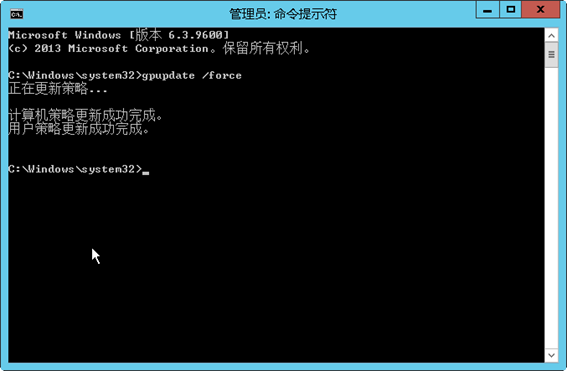
图1-2-7 刷新组策略
(8)显示默认组策略,可以看到设置,如图1-2-8所示。
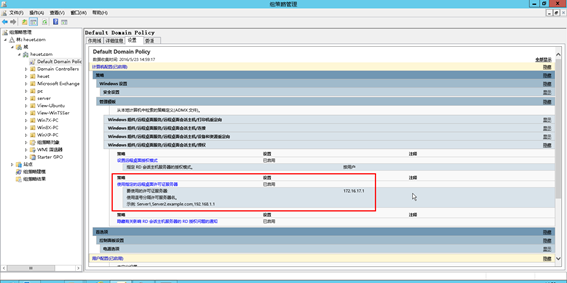
图1-2-8 显示策略
(9)打开"RD授权管理器",可以看到已经安装及分配的许可,如图1-2-9所示。
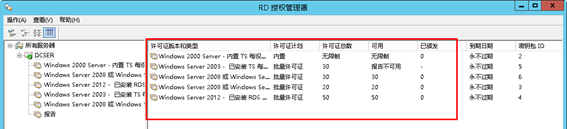
图1-2-9 查看许可
(10)当有RD会话主机分配许可之后,在"己颁发"列表中可以查看,如图1-2-10所示。
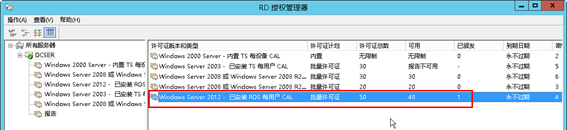
图1-2-10 查看己颁发的许可
此后,凡是加入到域中的RD会话主机则会自动指定RD授权服务器。
本文出自 “王春海的博客” 博客,谢绝转载!
以上是关于为Windows Server 2012 R2指定授权服务器的主要内容,如果未能解决你的问题,请参考以下文章
Windows Server 2012 R2安装AD域服务失败
Windows Server 2003 域控升级为 Server 2012 R2